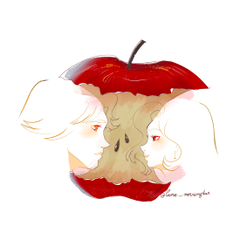Ich bestätige den Vorgang nur in der Umgebung des japanischen Betriebssystems und ClipStudioPaint der japanischen Version.
Bitte verwenden Sie es in einer Umgebung, die dreihunderttausend Polygone oder mehr 3D verarbeiten kann.
• [High-Speed]-Display funktioniert bequem, aber bitte seien Sie vorsichtig, da es zum Zeitpunkt der Linienextraktion und -wiedergabe schwer ist.
Es ist ein Material für die Verarbeitung und pro. Es liegt ein falscher Teil der Größe vor.
• Details
Da es sich bei der Linie um ein Polygon handelt, ist sie nicht degradiert, sondern eine Textur mit Ausnahme des Bodens.
Nur die Strecke ist etwa 3 Millionen Polygone,
Ca. 8 Millionen Polygone in Spur + 84cm Set, ca. 8MB .clip Speicher
Ca. 250.000 Polygone im Track + 76cm Set, .clip sparen ca. 7MB
Schriften sind Ihre eigenen
• Nutzung
-Wählen Sie die beiden Punkte der Spur und die Hürde und legen Sie sie auf der Schaltfläche [Auf Canvas einfügen].
-Bitte schnell anzeigen
Schalten Sie den Schatten der Spur aus, und das andere Material ist einfach zu handhaben, wenn ich einen [Schlüssel] lege.
-Sie können Teile aus [Platzierung] in [Unterwerkzeugdetail] entfernen und verschieben
• Verwandte Materialien
★ 3D Hürdenset 2 [Einheit]
• Betriebsbestätigung
ClipStudioPaint1.6.3
※日本語版のClipStudioPaintと日本語OSの環境のみで動作を確認しています。
※30万ポリゴン以上の3Dを扱える環境でご使用下さい。
※[高速]表示だと快適に動きますが、線抽出や複製の時は重いのでご注意下さい。
※加工やあたり向けの素材です。サイズなど正しくない箇所があります。
■詳細
ラインはポリゴンなので劣化しません、地面以外はテクスチャです。
・トラックのみは約△3万ポリゴンです、
・トラック+84cmセットで約△15万ポリゴン、.clip保存時約8MB
・トラック+76cmセットで約△25万ポリゴン、.clip保存時約7MB
※フォントは自作のものです
■使い方
・トラックとハードルの二点を選択して[キャンバスに貼り付け]ボタンで出すと位置が合います
・[高速]表示にしてください
・トラックの[影]はオフにしてください、[鍵]をかけておくと他の素材が扱いやすいです
・[サブツール詳細]の[配置]から各部を消したり動かしたりできます
■関連素材
★3Dハードルセット2[単体]
■動作確認
ClipStudioPaint1.6.3


Hürdenset 1 ハードルセット1